Macで音声や動画の文字起こしを行いたいと考えている方は多いのではないでしょうか?
本記事ではMacユーザーのための文字起こしを行う方法を、標準アプリを使った無料の方法から動画編集・字幕生成まで対応できる自動文字起こしソフトまで幅広く紹介します。音声によるリアルタイム入力の文字起こしから、録音済みファイルの変換、さらには動画ファイルやYouTube音声を使った字幕作成まで、あなたのニーズに合った最適な方法が見つかるはずです。
Part 1.Macで文字起こしをする3つの方法
Macで文字起こしを行う方法は大きく分けて3つあります。それぞれの特徴と用途に合わせて選択しましょう。

-
① ボイスメモアプリで録音してリアルタイム文字起こし

Macに標準搭載されている「ボイスメモ」アプリを使えば、音声を録音してその内容を文字に起こすことができます。macOS Ventura以降では、録音した音声の文字起こし機能が追加されてより便利になりました。
-
② メモアプリ を使ってリアルタイム文字起こし

Macの「メモ」アプリでは、音声入力機能を活用することでリアルタイムに文字起こしが可能です。会議中にその場で文字に変換したい場合などに便利です。
-
③ 文字起こしソフト Edimakor - 動画・音声を自動文字起こし&編集

より高度な文字起こしと編集機能が必要な場合は、HitPaw Edimakorのような専用ソフトがおすすめです。 音声だけでなく動画ファイルからの文字起こし 、 字幕作成 、さらには 翻訳 まで一括で行えます。
Part 2.Macで文字起こしをする方法--【ボイスメモ】アプリ
Macのボイスメモアプリを使った文字起こし方法を紹介します。この機能はAppleシリコンM1以降を搭載したMacで使用可能です。
ボイスメモの文字起こし手順
1. ボイスメモアプリを起動
2. 表示したい文字起こしのある録音をクリック
3. 吹き出しアイコンをクリックして文字起こしを表示
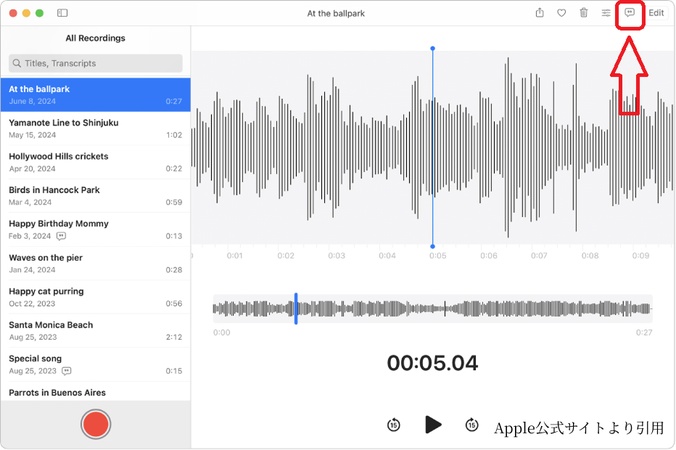
ボイスメモアプリは録音と文字起こしが一体化しているため、会議やインタビューの記録に最適です。ただし、文字起こしの精度は話者の発音や周囲の環境音に左右されることがあります。
Part 3.Macで文字起こしをする方法--【メモ】アプリ
Macのメモを使った音声録音からの文字起こし方法を解説します。なお、こちらの機能もAppleシリコンM1以降を搭載したMacで使用可能です。
メモアプリで録音した音声の文字起こし手順
1. メモアプリを起動し、音声が含まれているメモを開く
2. 録音をダブルクリックし、詳細セクションを開く
3. 吹き出しアイコンを選択
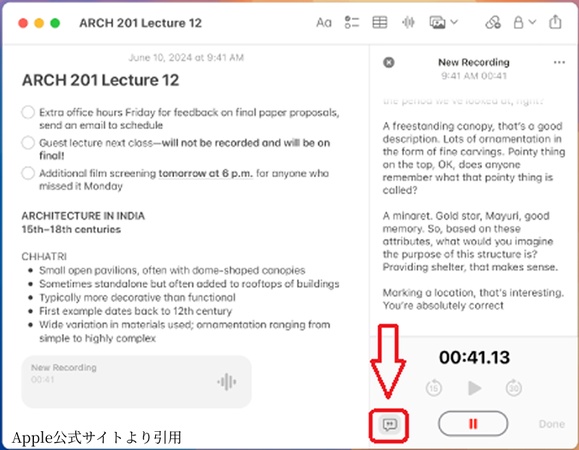
以上で文字起こしが完了し、内容が表示されます。
またNotesメモやPagesを活用した文字起こしをお考えの場合は、 次の点で 注意 が必要です 。
-
リアルタイムでの音声入力のみ対応。既存の音声ファイルからの文字起こしはできません
-
周囲の騒音が多い環境では認識精度が下がります
-
専門用語や固有名詞は正確に認識されないことがあります
-
長時間の録音には向いていません
Part 4.Macで文字起こしソフト「Edimakor」― 動画編集と一体化した自動変換ツール
より高度な文字起こしと動画編集を一体化して行いたい場合は、 HitPaw Edimakor がおすすめです。次のような特徴があり、文字起こし機能はもちろんのこと、動画編集の総合的なツールとして活用できます。
主な特徴
- 音声や動画ファイルをアップロードするだけで、自動文字起こしと字幕作成が可能
- 多言語対応で翻訳字幕の作成や、テキストの微調整やスタイル編集にも対応
- YouTubeなどの動画からの文字起こしと字幕作成、テキスト編集が可能
また、Edimakorは様々なシーンで活躍します。
-
教育コンテンツ制作
-
マーケティング動画
-
ソーシャルメディアコンテンツ
-
家族の思い出記録
このEdimakorを使った 文字起こし手順 は以下のとおりです。
Part5.Macで文字起こしを行う際の注意点
Macで文字起こしを行う際には、いくつかの注意点があります:
1.音質の重要性: 文字起こしの精度を高めるため、可能な限り良質なマイクを使用して騒音の少ない環境で録音しましょう。
2.専門用語の認識: 標準アプリでは専門用語や固有名詞の認識が難しい場合があります。Edimakorのような専用のソフトを使用すると、AIの高度な認識能力により精度が向上します。
3.長時間の文字起こし: 標準アプリは短時間の文字起こしに向いていますが、長時間の会議や講演の文字起こしには専用の文字起こしソフトの方が適しています。
4.プライバシーとセキュリティ: クラウドベースの文字起こしサービスを使用する場合、音声データがサーバーに送信されることがあります。機密情報を含む場合は、ローカルで処理できるツールを選びましょう。
まとめ
Macでは、「メモ」や「ボイスメモ」などの標準アプリを使って手軽に音声の文字起こしが可能です。さらにAI文字起こしツール「 Edimakor 」を使えば、YouTubeなどの動画を字幕付きで文字起こし&編集まで一括で実行可能で、学生・ビジネス・動画制作などさまざまなシーンで効率的に活用できます。
以前ご紹介した 「文字起こしアプリ・ソフトおすすめ12選」 や 「iPhoneのボイスメモを文字起こしする方法」 と合わせて参考にしていただくと、より幅広い選択肢から最適な文字起こし方法を見つけることができるでしょう。
そして目的に応じて無料アプリとAIツールを使い分けて、Macでの文字起こしをもっと便利にしていきましょう。
公式サイト > AIビデオツール > Macで文字起こし(音声・動画対応)するには?無料アプリからAIツールまで解説
コメントする
HitPawの記事のレビューを作成しよう








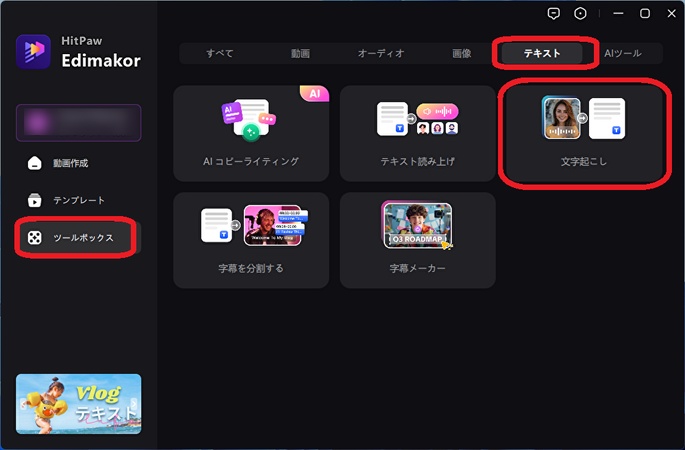






松井祐介
編集長
Yuraq Wambliは、Edimakorの編集長であり、動画編集の技術と芸術に情熱を注いでいます。ビジュアルストーリーテリングに対する強い思いを持ち、Yuraqは専門的なアドバイス、詳細なチュートリアル、そして最新の動画制作トレンドを提供する高品質なコンテンツの作成を監修しています
(この投稿を評価する)